Vuoi installare le Guest Additions di VirtualBox su Debian? Scopri come avere le funzionalità aggiuntive di VirtualBox nella virtual machine Debian Linux.
Indice della guida:
Attenzione!
La seguente procedura è valida sia che tu voglia installare le Guest Additions su una macchina virtuale Debian da un computer con installato un sistema operativo Windows, macOS o Linux.
Installare le Guest Additions di VirtualBox su Debian
Hai da poco installato la tua prima macchina virtuale con Debian e vuoi creare una cartella condivisa per scambiare file tra il sistema operativo host del tuo computer e la virtual machine? Hai necessità di installare ulteriori driver nella macchina virtuale che ti consentano una gestione più avanzata del mouse? Vuoi mettere la macchina con Debian Linux a schermo intero? Per queste e altre necessità hai a disposizione le Guest Additions di VirtualBox, con cui ottimizzare il sistema operativo installato nella virtual machine per ottenere funzionalità aggiuntive. Senza perderci oltre in chiacchiere, vediamo insieme come installarle. Dai, iniziamo subito!
1) Per iniziare, scarica il file iso aggiornato delle Guest Additions cliccando qui. Fai attenzione a selezionare la versione per l’edizione di VirtualBox che hai installato sul tuo PC.
2) Avvia la macchina virtuale su cui hai installato il sistema operativo Debian.
3) Apri il terminale e digita il comando
sudo apt updateper controllare se ci sono aggiornamenti da scaricare. Per scaricare e installare eventuali aggiornamenti trovati, digita
sudo apt upgrade4) Prima di installare le Guest Additions, vanno installate le dipendenze necessarie. Per farlo, digita il comando
sudo apt install build-essential dkms linux-headers-$(uname -r)e, quando richiesto, premi “S” per confermare.
5) Una volta in esecuzione: apri VirtualBox, posizionati sulla virtual machine Debian e recati nelle “Impostazioni”.
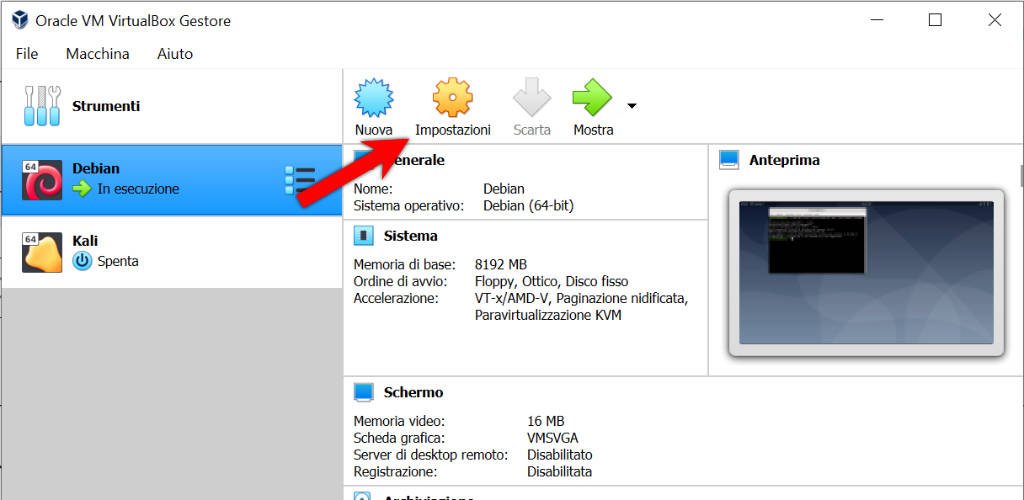
6) Vai nella scheda “Archiviazione”, clicca sull’icona del cd, seleziona “Scegli un file di disco…” e poi il file iso da montare (scaricato al punto 1). Fatto questo, clicca sul bottone “OK”.

7) Ritorna nella macchina virtuale Debian già accesa. Si aprirà un pop-up con la richiesta di installazione delle Guest Additions. Clicca sul pulsante “Annulla”.
Cliccando sul bottone “Esegui” il processo di installazione non andrà a buon fine!

8) Adesso va individuata la directory in cui è stata montata l’immagine iso delle Guest Addition. Apri nuovamente il terminale e digita
lsblk | grep "rom"per vedere il percorso del disco appena montato. Nel nostro caso il percorso è /media/cdrom0.

9) A questo punto non rimane altro che installare le Guest Addition con il comando
sudo sh /media/cdrom0/VBoxLinuxAdditions.run
Inserisci la password da amministratore e attendi che le operazioni di installazione siano terminate.
Nel caso tu abbia un percorso differente da quello al punto 8, fai attenzione a modificare correttamente il comando appena sopra inserendo il percorso da te ottenuto in sostituzione di “/media/cdrom0”!

10) Rimane solamente da riavviare la macchina. Digita
sudo reboote attendi che il sistema si riavvii.
Bene, il procedimento è concluso. Da questo momento in poi avrai le funzionalità aggiuntive disponibili nella macchina virtuale Debian. Semplice, non trovi?
Scopri come installare le Guest Additions una virtual machine Windows 10 creata su VirtualBox.
Installa le Guest Additions di VirtualBox sulla macchina virtuale Ubuntu.
Installa le Guest Additions di VirtualBox sulla virtual machine con Fedora.
Utilizzi Kali Linux su VirtualBox? Vedi come installare le Guest Additions!
